Webinarer, eller nettseminarer, er interaktive live-arrangementer som alle kan delta på uavhengig av geografisk plassering. De er noen av de beste markedsføringsverktøyene for bedrifter som ønsker å gi verdi for publikum og etablere seg som industriledere.

I dag kan hvem som helst være vert for et webinar, men det betyr ikke at denne bestrebelsen ikke krever grundige forberedelser for å lykkes. Hvis du tenker på å organisere et nettseminar, her er en detaljert oversikt over prosessen.
Hvordan være vert for et nettbasert webinar
Før du begynner å invitere deltakere og organisere materialet ditt, er det mest kritiske spørsmålet plattformen du skal bruke. Med riktig programvare vil du kunne strømlinjeforme prosessen og gjøre et profesjonelt inntrykk på alle deltakerne.
Takket være fremveksten av nettbaserte arrangementer er det mange gode webinarløsninger å velge mellom i dag. Zoho er et av de ledende alternativene med enestående sikkerhet og mange funksjoner for å engasjere publikum, så vi vil bruke det som et eksempel i denne veiledningen.
Zoho tilbyr gratis webinarløsninger for arrangementer som varer opptil 60 minutter med maksimalt 100 deltakere. Den betalte versjonen gir mulighet for flere seere og inkluderer også verdifulle fordeler som skyopptakslagring. Med Zoho kan du tilpasse registreringsskjemaene dine for å opprettholde merkevaren din, dele flere skjermer for å kommunisere budskapet ditt effektivt, samhandle med publikum gjennom avstemninger og spørsmål og svar, og mer.
Her er hva du kan forvente når du arrangerer et webinar med Zoho.
foreslår instagram brukere som søker etter deg
Velg et engasjerende emne
Et vellykket webinar starter med riktig emne. Ditt valg bør ikke være et stikk i mørket. Det ville hjelpe hvis du støttet avgjørelsen din med forskning for å sikre at emnet ditt er relevant for publikummet ditt og at innsatsen din vil lønne seg.
Finn ut hvilke bransjerelevante problemer målgruppen din sliter med og tilby en løsning. Oppmøtet vil være høyt.
Velg riktig presentatør
Med mindre du planlegger å arrangere arrangementet selv, må du finne den rette personen til å snakke. Denne personen vil representere hele virksomheten din på arrangementet, så nøye utvelgelse er avgjørende. Personen bør være godt kjent med feltet webinaret ditt skal dekke. Samtidig må de være en god offentlig foredragsholder som vet hvordan de skal engasjere et publikum og samhandle med dem.
hvordan du sletter en tinder-konto
I tillegg kan det å invitere en gjesteforedragsholder gi mer interesse for arrangementet. Det er også en fin måte å øke oppmøtet på, siden en kjent person vil trekke sitt eget publikum til webinaret ditt.
Registrer deg for Zoho
Når du har en ide om hva arrangementet ditt vil dekke, er det på tide å sette det opp. Start med registrere deg for en Zoho-konto . Du får en 14-dagers gratis prøveperiode hvis dette er første gang du bruker løsningen deres.
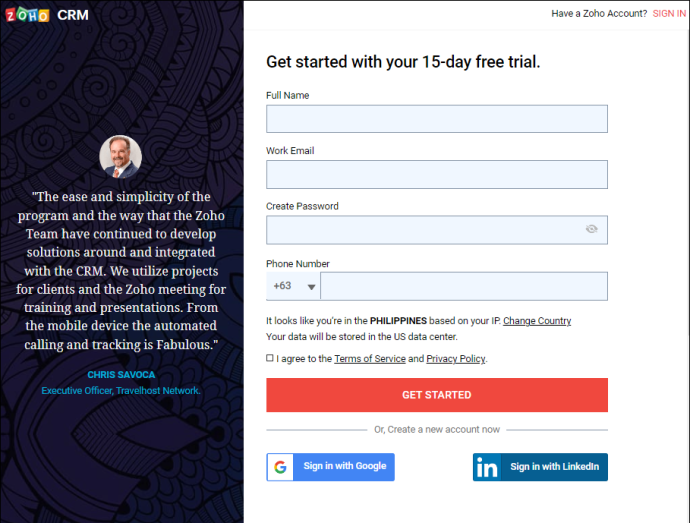
Planlegg webinaret ditt
Når du er logget på Zoho-kontoen din, kan du opprette ditt første arrangement. Klikk på 'Schedule' for å legge inn detaljene for webinaret ditt.
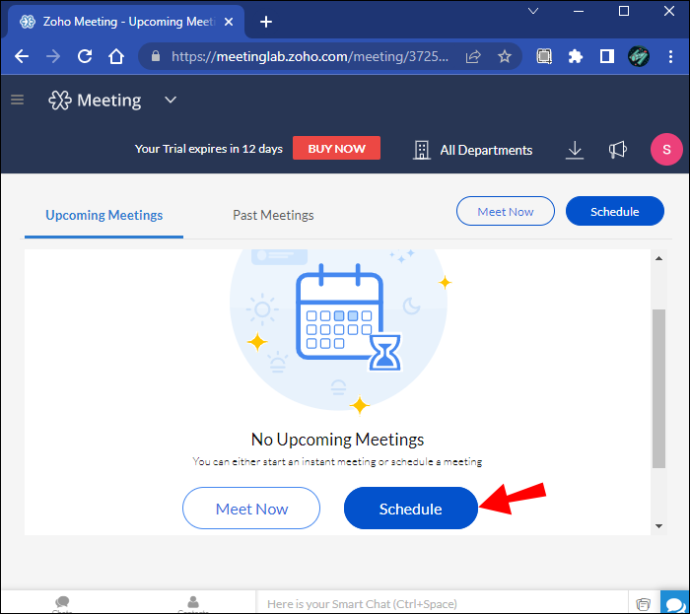
Først må du komme opp med en fristende tittel og beskrivelse. Disse faktorene kan skape eller bryte folks interesse for arrangementet ditt, så gjør det engasjerende. Hvis du har invitert en gjesteforedragsholder, må du huske å inkludere navnet i tittelen.
Deretter må du velge et tidspunkt og en dato for arrangementet ditt og bestemme varigheten. Dette kan være vanskelig, spesielt hvis målgruppen din kommer fra forskjellige tidssoner. Bestem den beste datoen og klokkeslettet som passer dine potensielle deltakere.
Sørg for at nettseminaret ditt ikke kolliderer med andre viktige hendelser. Samtidig, ikke forhast deg med arrangementet. Gi deg selv god tid til å forberede deg.
Lag ditt registreringsskjema
Deltakere kan melde seg på webinaret ditt gjennom et registreringsskjema. Det neste trinnet er å tilpasse dette skjemaet for å samle informasjonen du trenger om deltakerne. Noen felt, som navn og e-postadresse, vil være inkludert på Zoho som standard, men du kan enkelt redigere og legge til flere. Slik fungerer det:
- Klikk 'Administrer felt' for å fjerne eller redigere felt.
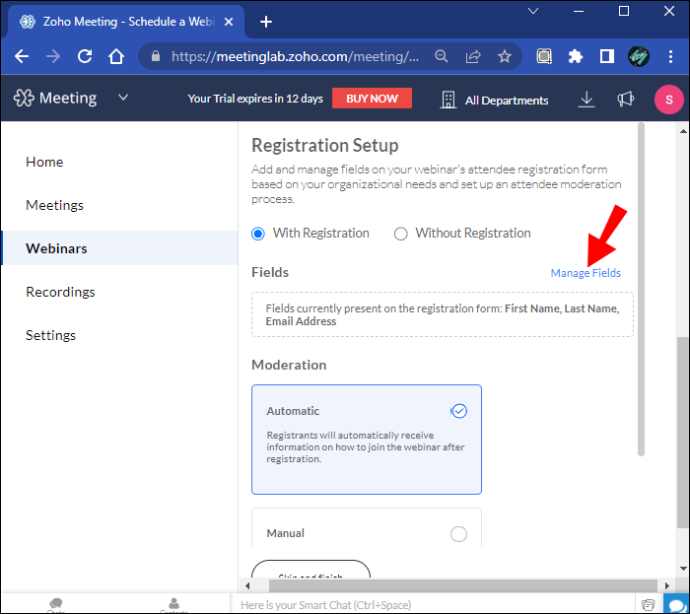
- Gjør et hvilket som helst felt obligatorisk ved å trykke på '*'-alternativet ved siden av det.
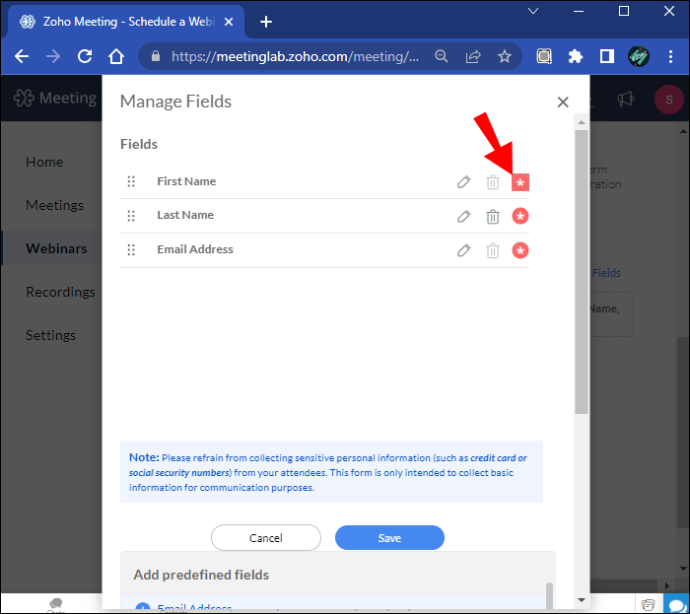
- Legg til forhåndsdefinerte felt med '+'-knappen ved siden av ønsket felt.
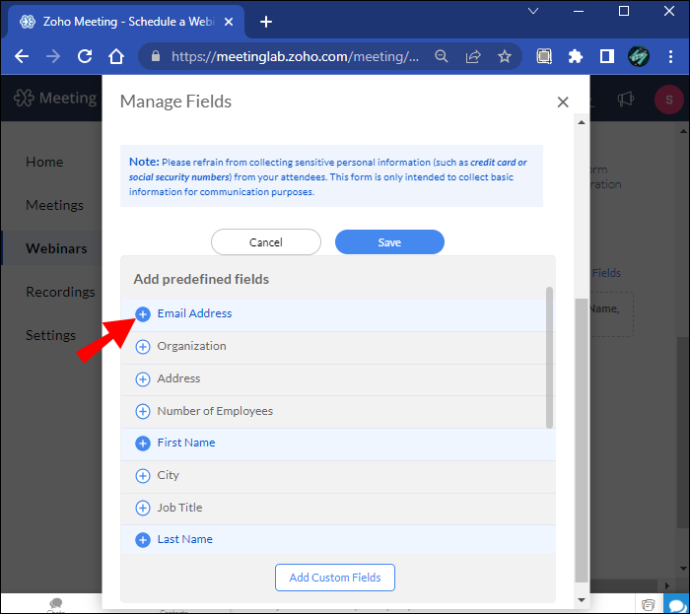
- Opprett egendefinerte felt ved å klikke 'Legg til egendefinerte felt'.
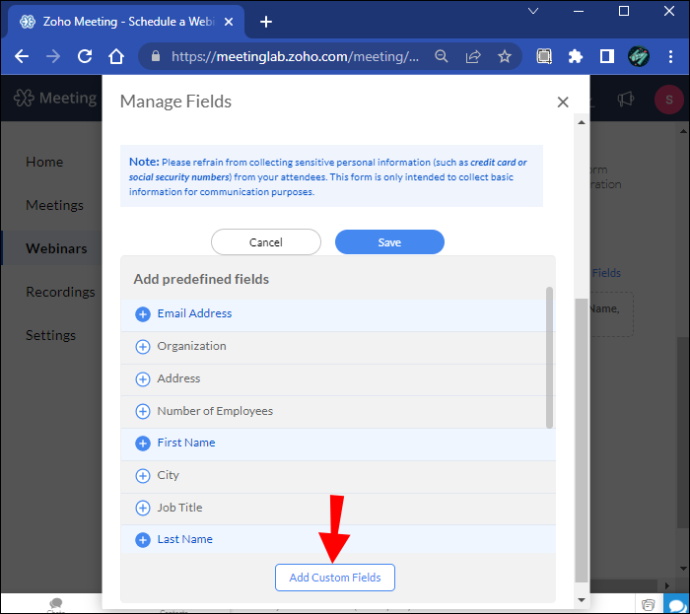
Du kan også moderere registreringen. Zoho tilbyr to godkjenningsmoduser:
- Den automatiske godkjenningsmodusen lar alle bli med ved å fylle ut registreringsskjemaet.
- Manuell godkjenning lar deg bestemme om hver person kan bli med eller ikke.
Avanserte innstillinger lar deg også tilpasse preferansene dine i detalj. Noen alternativer inkluderer:
- Begrensning av antall deltakere
- Begrenser registrering etter region
- Krever påmelding for å delta
Til slutt legger du merkevaren din til registreringsskjemaet for å holde bildet ditt konsistent. Logoen din vises ikke bare på registreringsskjemaet, men også i bekreftelses-, påminnelses- og takke-e-poster.
Spre ordet
Etter å ha satt opp arrangementet ditt, er det på tide å promotere det. Legg ut arrangementet på nettstedet eller bloggen din, send ut e-postinvitasjoner og del registreringsskjemaet gjennom sosiale mediekanaler for å begynne å samle deltakere. Ikke glem å sende påminnelser på e-post når arrangementet nærmer seg for å øke oppmøtet.
Øv på presentasjonen din
Selv om Zohos grensesnitt er brukervennlig, er det en god idé å teste funksjonene på forhånd for å sikre at ingen tekniske hindringer vil ødelegge webinaret ditt. Å øve vil også få deg til å føle deg mer trygg på å bruke plattformen. Du kan gjøre en øvelse og justere detaljene i presentasjonen deretter.
hvordan du laster opp skrifter til Google Docs
De siste trinnene
Arbeidet ditt slutter ikke når webinaret gjør det. Noen få siste trinn vil hjelpe deg å få mest mulig ut av arrangementet ditt.
Sørg for å følge opp deltakerne for å samle verdifull tilbakemelding som vil tillate deg å være vertskap for et enda bedre arrangement i fremtiden. Du bør også takke dem for deres bidrag og spørre dem om de har flere spørsmål om emnet.
Du bør også analysere dataene fra Zoho for å finne ut hvilke områder du trenger å forbedre deg på. Se til slutt gjennom de innspilte opptakene av webinaret ditt og gjør det tilgjengelig for de som gikk glipp av direktesendingen.
Arranger webinaret ditt trygt
Webinarer er en utrolig effektiv måte å etablere deg selv som en pålitelig profesjonell for publikum. Enten du ønsker å skape nye forretningsforbindelser eller utvide merkevarens rekkevidde, gir et live-arrangement der du kan kommunisere direkte med interesserte parter deg muligheten til å gjøre det. Heldigvis gjør state-of-the-art webinarløsninger som Zoho prosessen enkel.
Har du vært vertskap for et seminar før? Har du noen nyttige tips for å gjøre arrangementet til en suksess? Gi oss beskjed i kommentarfeltet nedenfor.









